Socie als private Social Media App verwenden?
Du kannst die Socie-Plattform auf verschiedene Weise nutzen. Eines der am häufigsten verwendeten Module von Socie ist die Zeitleiste der Gruppen mit
Du kannst die Socie-Plattform auf verschiedene Weise nutzen. Eines der am häufigsten verwendeten Module von Socie ist die Zeitleiste der Gruppen mit
Du kannst die Socie-Plattform auf verschiedene Weise nutzen. Eines der am häufigsten verwendeten Module von Socie ist die Zeitleiste der Gruppen mit den interaktiven Gruppen. In diesen Gruppen posten die Mitglieder Nachrichten, Videos und Bilder und können mit Kommentaren oder Emojis auf sie reagieren.
Die meisten Gemeinschaften verwenden diese Gruppen von Zeitleisten zusammen mit anderen Modulen und entscheiden sich dazu, die Übersichtsseite als Startseite zu verwenden. Aber das musst du nicht.
Man sieht es häufig auf den bekannten Social Media-Plattformen und auch mit Socie ist es möglich, die gesamte Gruppenkommunikation direkt auf dem Startbildschirm deiner App anzuzeigen.
So entsteht deine eigene „Social Media“-App, in der die Mitglieder sofort alle Beiträge in den Gruppen sehen und darauf antworten können.
Alle Beiträge aus den Gruppen, in denen du Mitglied bist, werden hier in der Zeitleiste angezeigt.
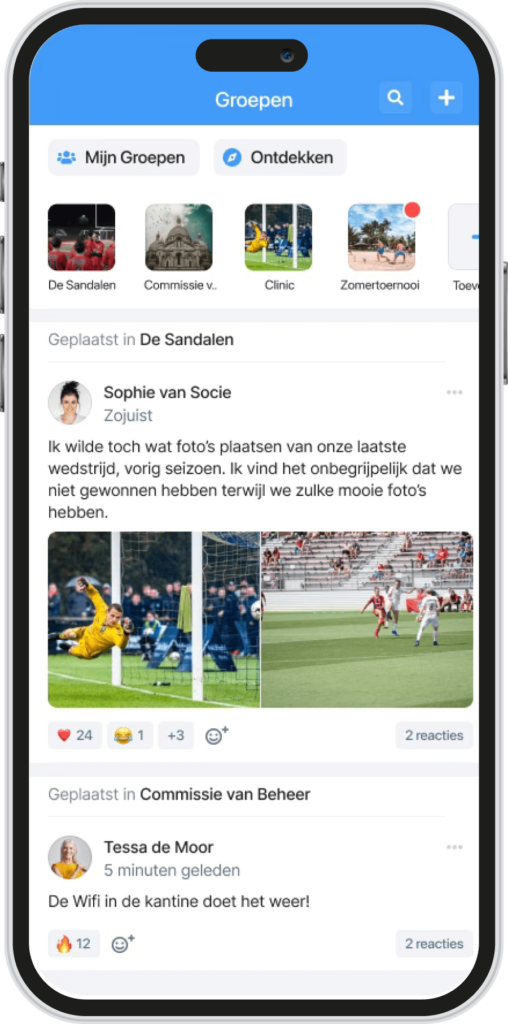
Wenn du Socie hauptsächlich für Gruppenkommunikation und Gruppenchats verwenden möchtest, folgen den unten stehenden Schritten und erstelle deine eigene Social Media-App.
Du hast noch keine Socie-App? Dann erstelle eine Socie-App und ein zugehöriges Socie-Konto.
Beachte, dass du alle Schritte zur Erstellung einer Basis-Community, einschließlich deiner Sicherheitseinstellungen, in diesem Blog nachlesen kannst.
Lasse uns mit der Erstellung deiner eigenen Social Media-App beginnen. Um deine App anzupassen, arbeitest du mit unserem Community Manager. Du kannst ihn direkt über die App nutzen, aber für den Anfang ist es vielleicht einfacher, über den Browser auf deinem Computer darauf zuzugreifen. Die Webversion bietet dir außerdem detailliertere Einblicke. Melde dich über diesen Link an. Unten kannst du sehen, wie das Dashboard aussehen wird.
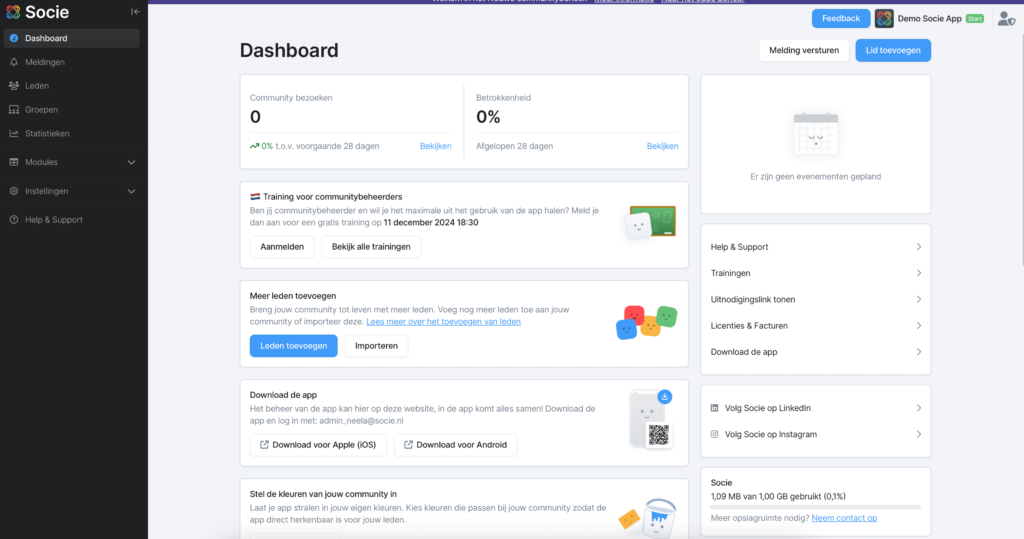
In der Gemeinschaftsverwaltung gehst du auf Gruppen und erstellst hier zwei oder mehr interaktive Gruppen.
Ausführliche Informationen zur Erstellung von Gruppen und Einstellungen findest du in dieser Anleitung.
Tipp 1: Füge sofort einige Mitglieder zu diesen Gruppen hinzu. Noch keine Mitglieder? Dann füge einige Testmitglieder hinzu.
Tipp 2: Veröffentliche einige (Test-)Nachrichten in verschiedenen Gruppen, z.B. über die Socie-App. Du siehst so direkt die Auswirkungen auf die Zeitleiste der Gruppen.
Deaktiviere oder lösche nun alle irrelevanten Module für deine App. Gehe zu Einstellungen > – Modul-Verwaltung. Hier zie je een overzicht van je actieve modules.
Klicke auf ein Modul, das du löschen möchtest, und klicke oben auf „Löschen“.
Klicke auf ein Modul, das du löschen möchtest, und scrolle zum Block Sichtbarkeit. Klicke hier Bearbeiten. Setze die Sichtbarkeit auf „deaktiviert“.
Tue dies für alle Module, die du jetzt nicht verwenden möchtest. Später kannst du weitere Module zu deiner Community hinzufügen.
Der letzte Schritt besteht nun darin, deinen Modulen ihren richtigen Platz zuzuweisen.
Dabei ist die Änderung der Startseite die wichtigste.
Gehe zu Einstellungen -> Navigation.
Wenn du das Übersichtsmodul nicht verworfen oder deaktiviert hast, wirst du sehen, dass die Übersichtsseite (Übersicht) in der Navigationsleiste immer noch als Startseite eingestellt ist.
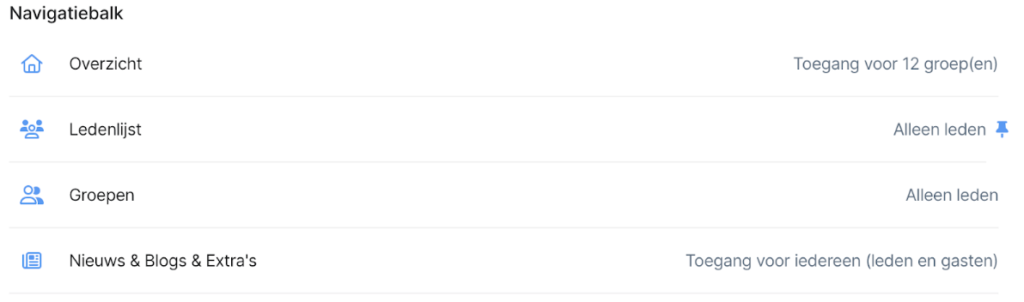
Klicke auf Bearbeiten und ziehen nun das Modul Gruppen ganz nach oben. Beachte, dass das Modul unter Meine Ereignisse, Meine Benachrichtigungen und Meine Gruppen erscheint. Klicke auf Speichern.
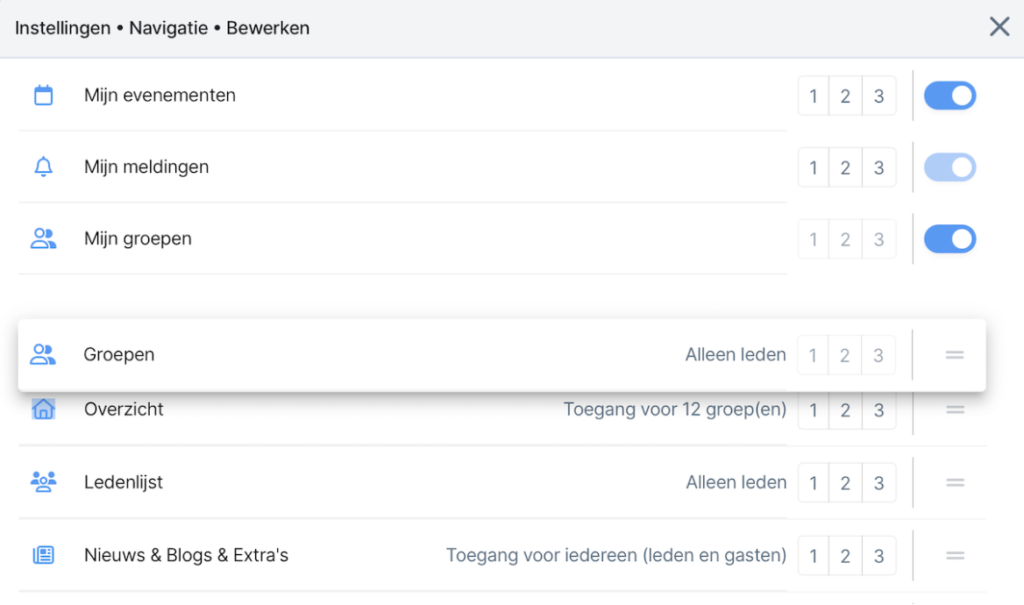
Starte nun die Socie App neu.
Super!
Die Zeitleiste der Gruppe ist jetzt deine App-Startseite.
Viel Spaß mit deiner eigenen Social Media-App.